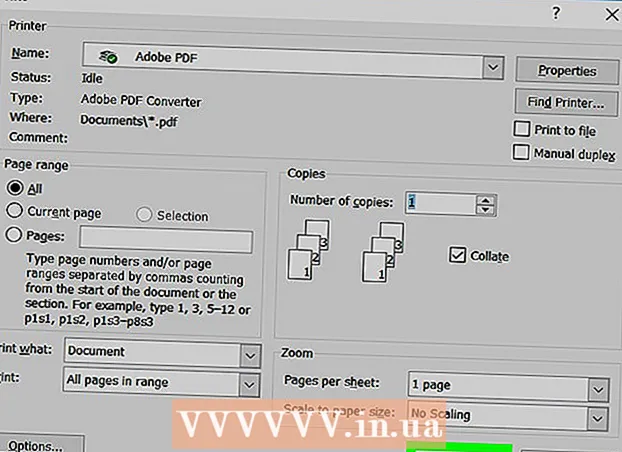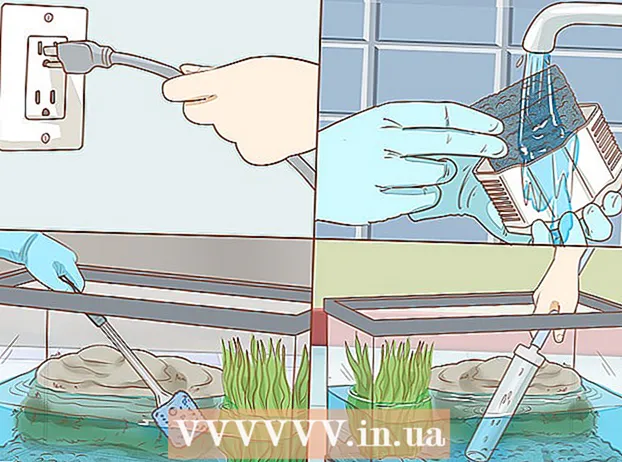Pengarang:
Eric Farmer
Tanggal Pembuatan:
10 Berbaris 2021
Tanggal Pembaruan:
27 Juni 2024

Isi
- Langkah
- Bagian 1 dari 4: Cara Mempersiapkan Peretasan
- Bagian 2 dari 4: Cara Membuat Flash Drive USB Cracker di Windows
- Bagian 3 dari 4: Cara Membuat Flash Drive yang Diretas di Mac OS X
- Bagian 4 dari 4: Cara Meretas PS3
Artikel ini akan menunjukkan kepada Anda cara meretas PlayStation 3. Anda dapat menginstal mod, kode cheat, aplikasi pihak ketiga, dan game di konsol yang sudah di-jailbreak yang tidak dapat dimainkan di konsol yang tidak di-jailbreak. Ingatlah bahwa jailbreaking tidak dianjurkan oleh Sony, jadi konsol yang di-jailbreak tidak dapat terhubung ke Internet (jika tidak, akun Anda akan diblokir secara permanen).
Langkah
Bagian 1 dari 4: Cara Mempersiapkan Peretasan
- 1 Download file untuk di crack (cracker). Ini akan memakan waktu, di mana Anda dapat bersiap untuk peretasan. Untuk mengunduh file:
- di browser, buka https://docs.google.com/forms/d/e/1FAIpQLSdpWGejEPZA_foWXnWWNsUXZbtZmtJ3zADoFRDHVM8JjsEC-w/viewform;
- centang kotak di sebelah opsi "Selesai", lalu klik "Kirim";
- klik tautan di bawah kata "REX";
- di kanan atas halaman, klik "Lewati iklan";
- klik tombol Unduh berwarna hijau.
- 2 Format USB flash drive Anda dalam sistem file FAT32. Untuk melakukan ini, di jendela "Pemformatan", buka menu "Sistem file" dan pilih "FAT32" di dalamnya. Ini adalah bagaimana Anda dapat menggunakan flash drive Anda untuk memperbarui PS3 Anda.
- Dapatkan flash drive dengan kapasitas minimal 1 GB.
- 3 Cari tahu versi firmware PS3. Metode yang dijelaskan di sini dapat diterapkan ke konsol dengan firmware 3.55. Untuk mengetahui versi firmware Anda, buka menu utama, klik Pengaturan> Preferensi Sistem> Informasi Sistem, dan lihat nomor di baris Firmware Saat Ini.
- Lanjutkan ke langkah berikutnya jika versi firmware 3,55 atau lebih rendah.
- Jika versi firmware lebih tinggi dari 3,55, perangkat khusus untuk firmware harus dipasang di dalam konsol (perlu dibongkar dan kemudian dirakit).
Bagian 2 dari 4: Cara Membuat Flash Drive USB Cracker di Windows
- 1 Salin kerupuk. Temukan file yang diunduh di komputer Anda, klik dan tekan Ctrl+C.
- 2 Buka menu mulai
 . Untuk melakukan ini, klik logo Windows di sudut kiri bawah layar.
. Untuk melakukan ini, klik logo Windows di sudut kiri bawah layar. - 3 Buka jendela Explorer
 . Untuk melakukan ini, klik ikon berbentuk folder di sudut kiri bawah menu Mulai.
. Untuk melakukan ini, klik ikon berbentuk folder di sudut kiri bawah menu Mulai. - 4 Klik PC ini. Ikon berbentuk monitor ini terletak di panel kiri jendela File Explorer.
- 5 Klik dua kali pada nama flash drive. Anda akan menemukannya di bawah bagian "Perangkat dan Drive" di tengah layar. Sebuah jendela dengan isi flash drive akan terbuka.
- 6 Pergi ke tab utama. Itu terletak di sudut kiri atas jendela. Bilah alat akan terbuka di bagian atas layar.
- 7 Klik Buat folder. Anda akan menemukan ikon berbentuk folder ini di bagian Baru pada bilah alat.
- 8 Beri nama folder baru PS3. Memasuki PS3 dan tekan Masuk.
- 9 Buka folder PS3. Untuk melakukan ini, klik dua kali di atasnya.
- 10 Di folder "PS3", buat folder MEMPERBARUI. Untuk ini:
- Buka tab Beranda.
- Klik Buat Folder.
- Memasuki MEMPERBARUI dan tekan Masuk.
- 11 Buka folder UPDATE. Untuk melakukan ini, klik dua kali di atasnya.
- 12 Paste file hasil copy (cracker) ke dalam folder UPDATE. Untuk melakukannya, klik Ctrl+V atau buka tab Beranda dan di bagian Papan Klip (pada bilah alat) klik Tempel.
- 13 Ganti nama file yang dimasukkan menjadi PS3UPDAT. Klik penyusup untuk menyorotnya, buka tab Beranda, klik Ganti Nama (di bagian Atur), enter PS3UPDAT dan tekan Masuk.
- 14 Cabut flash drive Anda. Klik ikon thumb drive di sudut kanan bawah layar, lalu pilih Eject Flash Drive dari menu pop-up. Saat pesan terbuka, lepaskan USB flash drive dari komputer dan buka bagian ini.
- Untuk menampilkan ikon flash drive di beberapa komputer, Anda perlu mengklik ikon ^ di kanan bawah layar.
Bagian 3 dari 4: Cara Membuat Flash Drive yang Diretas di Mac OS X
- 1 Salin file yang diunduh (cracker). Klik pada file dan klik Edit (di bagian atas layar)> Salin (di menu).
- Atau, untuk menyalin file, Anda dapat mengklik Perintah+C.
- 2 Buka jendela Finder. Untuk melakukan ini, klik ikon wajah biru di dok.
- 3 Klik pada nama flash drive. Anda akan menemukannya di panel kiri jendela Finder. Sebuah jendela dengan isi flash drive akan terbuka.
- 4 Buka menunya Mengajukan. Anda akan menemukannya di kiri atas layar. Sebuah menu akan terbuka.
- 5 Klik Buat folder. Anda akan menemukan opsi ini di menu.
- 6 Beri nama foldernya PS3. Memasuki PS3 dan tekan Kembali.
- 7 Buka folder PS3. Untuk melakukan ini, klik dua kali di atasnya.
- 8 Di folder "PS3", buat folder MEMPERBARUI. Untuk ini:
- buka menu "File";
- klik "Buat folder";
- memasuki MEMPERBARUI dan tekan Kembali.
- 9Buka folder UPDATE.
- 10 Rekatkan file yang disalin ke folder UPDATE. Klik Edit (di bagian atas layar)> Tempel (di menu).
- Anda juga dapat mengklik untuk menyisipkan file. Perintah+V.
- 11 Ganti nama file yang dimasukkan menjadi PS3UPDAT. Klik pada file, buka menu File, pilih Rename dari menu, enter PS3UPDAT dan tekan Masuk.
- 12 Putuskan sambungan USB flash drive. Di jendela Finder, klik Eject (ikon segitiga di sebelah kanan nama flash drive). Putuskan sambungan USB flash drive dari komputer Anda dan buka bagian ini.
Bagian 4 dari 4: Cara Meretas PS3
- 1 Hubungkan flash drive Anda ke konsol game Anda. Biasanya, port USB terletak di bagian depan atau belakang dekoder.
- 2 Nyalakan PS3 Anda. Tekan tombol daya pada konsol dan pengontrol, atau tekan dan tahan tombol PS pada pengontrol.
- 3 Silahkan pilih Pengaturan dan tekan x. Ikon opsi Pengaturan terlihat seperti portofolio dan terletak di bagian atas layar; jika Anda tidak melihat ikon ini, gulir ke kiri.
- 4 Silahkan pilih Pembaruan sistem dan tekan x. Menu Pembaruan PS3 akan terbuka.
- 5 Silahkan pilih Perbarui melalui media dan tekan x. Konsol akan memindai flash drive yang terhubung.
- 6 Silahkan pilih oke dan tekan x. Saat konsol menemukan drive yang terhubung, sebuah pesan muncul di layar yang meminta Anda untuk memperbarui firmware. Klik "OK" untuk memulai proses pembaruan.
- 7 Gulir ke bawah, pilih Menyegarkan dan tekan x. Ini akan menyetujui persyaratan penggunaan dan memulai proses instalasi cracker di konsol.
- Anda mungkin perlu menekan X lagi untuk memulai proses ini.
- 8 Tunggu hingga pembaruan selesai. Setelah itu, dapat diasumsikan bahwa konsol telah di-jailbreak.
- Kami menyarankan Anda untuk tidak menyentuh konsol saat memasang cracker.